Как изменить свой пароль AOL
AOL (также известный как America Online) — крупный веб-портал, который многие люди используют для своих служб электронные почты. Удобный интерфейс портала позволяет очень легко изменить или сбросить ваши пароли. Более того, обновить пароль AOL в приложении Passwarden также просто.
- Как изменить пароль AOL?
- Как сбросить пароль AOL?
- Как обновить пароль AOL в приложении Passwarden?
- Каковы основные преимущества использования Passwarden?
Все эти темы раскрыты в нашем подробном руководстве.
Как изменить свой пароль AOL
1. Войдите в свою учетную запись AOL, используя текущий пароль..
2. Нажмите на значок пользователя в правом верхнем углу экрана.
3. Перейдите в подменю Account Security(Безопасность учетной записи) в левой части страницы.
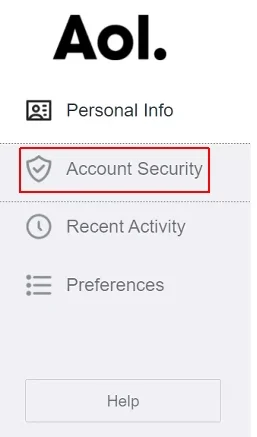
4. Прокрутите вниз, пока не увидите поле «Пароль» и нажмите Change Password(Изменить пароль).
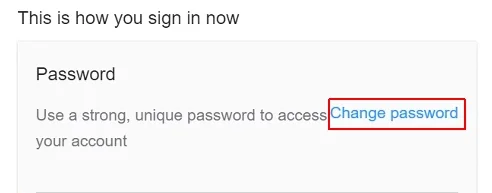
5. Теперь вы видите окно reCAPTCHA с просьбой подтвердить, что вы не робот. Для этого щелкните мышью на маленьком квадрате слева, а затем нажмите Continue(Продолжить) после того, как эта кнопка станет темно-синей.
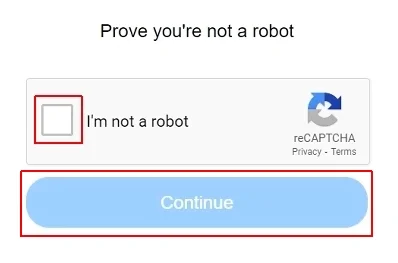
6. Теперь вас попросят создать новый пароль. AOL автоматически оценивает, достаточно ли он силен или нет. Чтобы создать по-настоящему неуязвимую последовательность символов, воспользуйтесь нашим подробным руководством. Затем нажмите Continue(Продолжить).
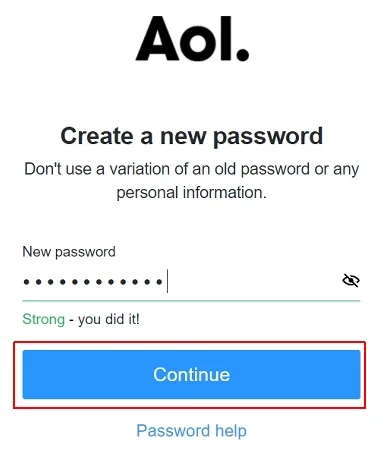
Поздравляем! Теперь вы знаете, как сменить пароль на сайте и почтовом сервисе AOL.
Как сбросить пароль AOL
1. Перейдите на сайт aol.com и нажмите Login/Join(Войти/Присоединиться) в правом верхнем углу экрана.
2. Нажмите на Forgot username?(Забыли имя пользователя?) на следующем экране.

3. Введите адрес электронной почты для входа или номер мобильного телефона. Используйте только первую часть электронного письма, например. если ваша почта AOL — «user@aol.com», введите «user». Нажмите Continue(Продолжить).
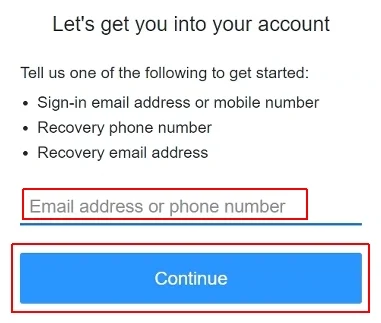
4. Теперь вам нужно решить, отправлять ли проверочный код на вашу электронную почту или мобильный/сотовый телефон. Нажмите на вариант, который подходит вам лучше всего.

5. Если вы выбрали вариант электронной почты, у вас есть два выбора: вы можете либо щелкнуть безопасную ссылку в письме, либо ввести полученный код. Нажмите Enter Verification Code(Ввести проверочный код), если вы выбрали второй вариант.
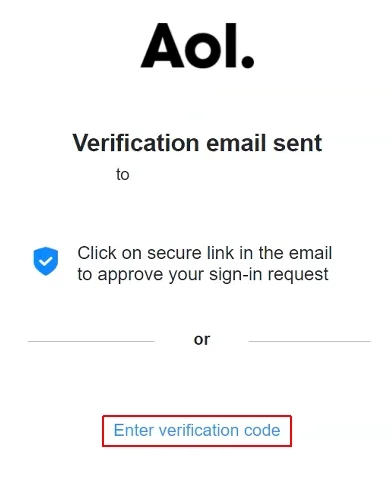
6. Введите код (ABCDEFGH на скриншоте ниже является примером, а не реальным кодом) и нажмите Verify(Подтвердить).
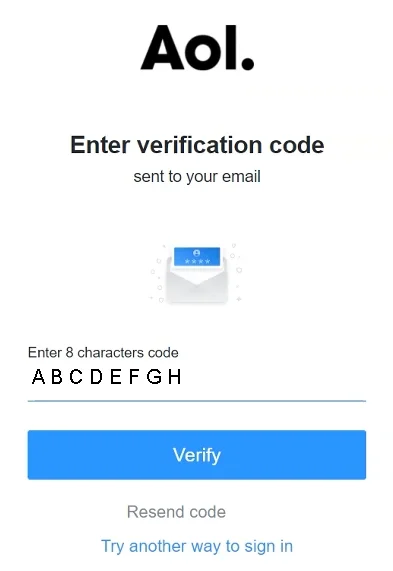
7. Теперь вам нужно создать новый пароль для своей учетной записи. Убедитесь, что он достаточно надежный и нажмите Continue(Продолжить).

Работа сделана! Легко, не так ли? Как уже было сказано, вам будет полезно ознакомиться с нашим подробным руководством о том, как создать действительно надежные пароли.
Passwarden — лучшее место для хранения всех ваших данных!
Passwarden также входит в комплект безопасности MonoDefense.
Как обновить пароль AOL в приложении Passwarden
На заметку: Обновляйте свой пароль в Passwarden только после того, как вы успешно сделали это на веб-сайте AOL.
- Войдите в свою учетную запись Passwarden: используйте для этого мастер-пароль.
- Выберите данные, которые вы собираетесь обновить
- Продолжайте, нажав «Изменить» в правом нижнем углу экрана.
- Нажмите на поле «Пароль» и обновите его.
- Нажмите Сохранить.
Вы можете легко рандомизировать свой новый пароль AOL: для этого щелкните значок справа от поля «Пароль» и следуйте простым инструкциям.
Отлично, вы успешно обновили свой пароль AOL!
Чтобы узнать больше о Passwarden и/или задать вопрос, напишите в нашу службу поддержки по адресу support@keepsolid.com. Мы всегда рады оказать вам любую помощь, которая может вам понадобиться!
Основные преимущества использования Passwarden
Расширенное шифрование данных
Чтобы гарантировать, что ваши данные не смогут быть прочитаны кем-либо, кроме вас, Passwarden использует как высоконадежный протокол EC p-384 для криптографии с открытым ключом, так и 256-битное шифрование AES военного уровня. Мы заботимся о вашей конфиденциальности!

Режим под принуждением
Когда вы используете пароль под принуждением вместо мастер-пароля, Passwarden получает сигнал о том, что вы получаете доступ к своему хранилищу не по своей воле. Следовательно, ваши самые важные данные (выберите их заранее) остаются нераскрытыми.

Безопасно делитесь своими паролями
Данные, которые вы отправляете по электронной почте и мессенджерам, могут быть перехвачены; Passwarden предлагает вам гораздо более безопасный способ обмена вашими паролями. Создайте общий сейф, пригласите нового участника и готово.

Генератор надежных паролей
По-настоящему надежные пароли состоят из случайных символов, цифр и букв нижнего и верхнего регистра. Делегируйте их создание Passwarden: он одним щелчком мыши сгенерирует надежную секретную последовательность нужной длины и сохранит ее в зашифрованном хранилище данных. Забудьте о запоминании этих сложных комбинаций: функция автозаполнения заполнит их автоматически.

Двухфакторная аутентификация
Чтобы убедиться, что вы получаете максимально эффективную защиту, Passwarden использует двухфакторную аутентификацию. Это означает, что даже если злоумышленник узнает ваш пароль, он все равно не сможет войти в вашу учетную запись.
_8168.svg)
Синхронизация между устройствами
Когда вы используете одно из своих устройств для создания или изменения какой-либо информации в безопасном хранилище, все остальные ваши устройства немедленно синхронизируются с этой новой версией данных.

Хранение различных типов данных
Используйте Passwarden для хранения, изменения и обмена данными в трех категориях:
- Учетные данные (логины, учетные записи электронной почты, пароли, лицензии на ПО)
- Личная информация (ID, водительские права, SSN, паспорт, контакты)
- Платежные реквизиты (дебетовые и кредитные карты, банковские счета)
Не нашли нужную категорию? Есть четвертый вариант: хранить любую конфиденциальную текстовую информацию с помощью безопасных заметок.

Установите наш превосходный менеджер паролей на свое устройство!
Passwarden от KeepSolid — идеальное приложение для хранения ваших паролей и конфиденциальных данных!